Cách lấy lại mật khẩu iCloud khi bị quên cực kì đơn giản

- Cách khắc phục lỗi không thể xóa ứng dụng trên iOS 12 cực kì đơn giản
- Cách lấy lại mật khẩu iCloud tài khoản bị khóa hiệu quả 100%
Apple ID là gì và tầm quan trọng của nó
ID Apple là một tài khoản cá nhân cho phép người dùng truy cập đến nguồn tài nguyên phong phú của Apple. Với một tài khoản,bạn có thể truy cập vào tất cả các sản phẩm và dịch vụ của Apple, như iCloud, App Store và nhiều thứ khác nữa.
Vì vậy có thể thấy, bạn sẽ có trải nghiệm tốt nhất với các thiết bị và dịch vụ của Apple chỉ khi bạn sử dụng duy nhất một Apple ID, và không chia sẻ nó với bất kỳ một ai khác.

- Lưu trữ và truy cập vào tất cả dữ liệu cá nhân của bạn trong iCloud, như các tập tin, hình ảnh, danh bạ và lịch của bạn.
- Tải về các giao dịch mà bạn đã mua trước đó từ iTunes hay App Store, đăng nhập vào dịch vụ nghe nhạc trực tuyến Apple Music.
- Sử dụng tính năng Find My iPhone (Tìm iPhone của tôi) nếu không may mất thiết bị Apple.
- ID Apple của bạn cũng là tài khoản cho iMessage và Facetime.
Nội dung liên quan có lẽ bạn sẽ quan tâm: Hướng dẫn cách tải nhạc, video… về iPhone trên iOS 13 mà không cần cài thêm ứng dụng
Làm gì khi quên mật khẩu iCloud và email Apple ID?
Nếu bạn có lỡ quên email Apple ID của mình, hãy thực hiện theo hướng dẫn dưới đây để tìm lại nhé!
Bước 1: Đầu tiền bạn hãy truy cập vào trang web tra cứu Apple ID tại đây.Bước 2: Nhập họ tên đầy đủ và bất kỳ địa chỉ email nào mà bạn muốn tìm kiếm.

Nếu bạn nhập đúng, kết quả sẽ trả về là ID Apple của bạn.

Còn nếu nhập sai, bạn sẽ nhận được thông báo như sau:

Bạn có thể nhập thông tin nhiều lần đến khi thông tin chính xác và bạn nhận được ID Apple của mình.
Bước 3: Khi đã xác định tài khoản bạn đã dùng cho cho Apple ID, hãy sử dụng tính năng đặt lại mật khẩu mà trang web cung cấp tại đây.- Trước tiên, bạn cần nhập chính xác Apple ID của bạn.

- Kế đến, xác thực số điện thoại của bạn.
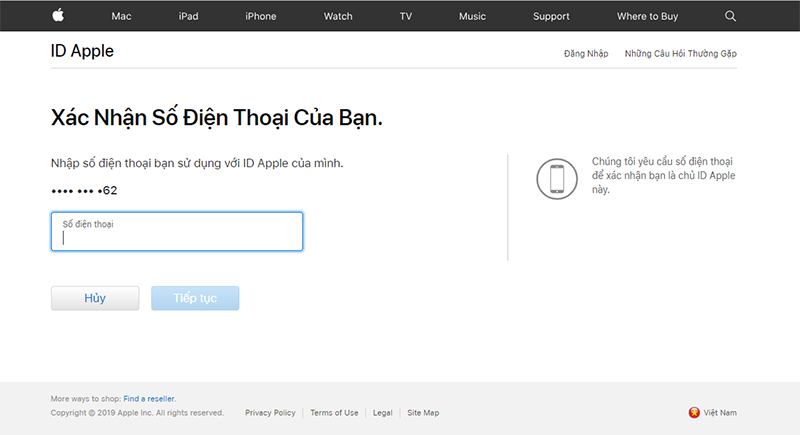
- Sau khi xác nhận chính xác số điện thoại của bạn, hãy làm theo hướng dẫn từ Apple.
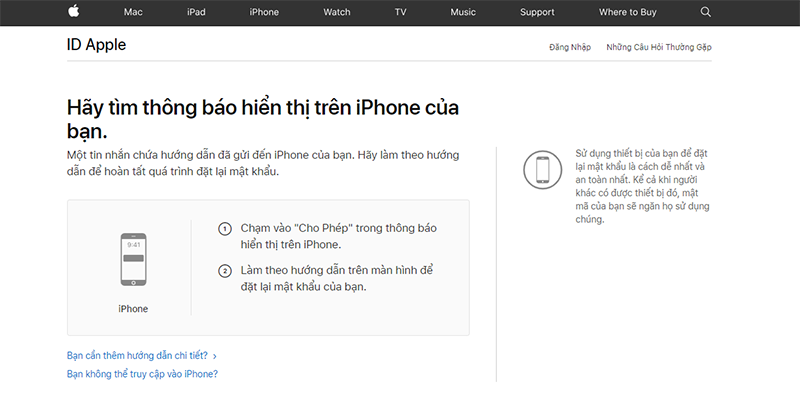
- Chọn 'cho phép' trong thông báo hiển thị trên iPhone của bạn.

- Sau khi lựa chọn 'cho phép' đặt lại mật khẩu, ngay lập tức thiết bị của bạn sẽ hiện ra mục IP Apple. Bạn chỉ cần chọn Mật khẩu & Bảo mậtThay Đổi Mật Khẩu và nhập mật khẩu mới 2 lần là được.









Bình luận (0)